中海达GPS数据处理软件
- 格式:ppt
- 大小:1.27 MB
- 文档页数:19

目录第一章软件简介及简易操作流程............................... 错误!未定义书签。
1.1 道路版简介........................................... 错误!未定义书签。
1.2 电力版简介........................................... 错误!未定义书签。
1.3 软件简易操作流程..................................... 错误!未定义书签。
第二章项目................................................ 错误!未定义书签。
2.1项目信息............................................. 错误!未定义书签。
2.2坐标系统............................................. 错误!未定义书签。
2.3记录点库............................................. 错误!未定义书签。
2.4放样点库............................................. 错误!未定义书签。
2.5控制点库............................................. 错误!未定义书签。
2.6电力点库............................................. 错误!未定义书签。
2.7横断面点库........................................... 错误!未定义书签。
2.8更新点库............................................. 错误!未定义书签。
第三章 GPS................................................. 错误!未定义书签。
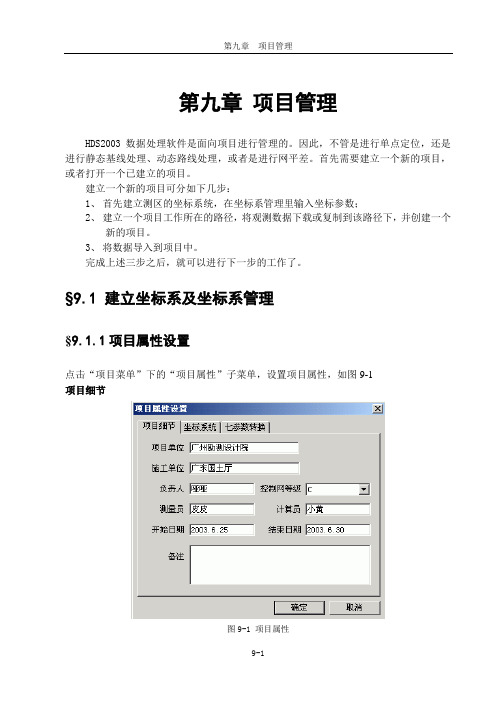
第九章项目管理HDS2003 数据处理软件是面向项目进行管理的。
因此,不管是进行单点定位,还是进行静态基线处理、动态路线处理,或者是进行网平差。
首先需要建立一个新的项目,或者打开一个已建立的项目。
建立一个新的项目可分如下几步:1、首先建立测区的坐标系统,在坐标系管理里输入坐标参数;2、建立一个项目工作所在的路径,将观测数据下载或复制到该路径下,并创建一个新的项目。
3、将数据导入到项目中。
完成上述三步之后,就可以进行下一步的工作了。
§9.1 建立坐标系及坐标系管理§9.1.1项目属性设置点击“项目菜单”下的“项目属性”子菜单,设置项目属性,如图9-1项目细节图9-1 项目属性项目细节的类容都会显示在网平差报告中,控制网的等级很重要,在数据处理过程中的许多检验都是根据不同的网的精度有不同的设置。
详细精度指标请参考《全球定位系统(GPS)测量规范》。
坐标系统如图:图9-2 坐标系统如果用户需要添加新的坐标系统,点击“自定义坐标系统”按钮,进入原始参数中的“坐标系统”中,用户可以自己设置。
七参数如图:图9-3 七参数转换关于七参数的求解,请参考“坐标转换”软件相应的说明。
原始参数设置点击“项目”菜单下的“原始参数”子菜单,设置原始参数:天线图9-4 天线参数在设置好天线名称、天线参数后,用户点击增加,就可以添加一个新的天线,用户也可以选择列表中的已有天线,点击“删除“按钮就可以删除当前选中的天线,所有天线的设置参数保存为Bin目录下的HitAnt.ini文件。
坐标系统图9-5坐标系统1.在设置好名称、椭球参数后,用户点击增加,就可以添加一个新的坐标系统,用户也可以选择列表中的已有坐标系统,点击“删除“按钮就可以删除当前选中的坐标系统,所有系统的设置参数保存为Bin目录下的HitDatum.ini文件。
一个项目在工作时,中间会生成一些文件,这些文件会保存在项目路径及其子目录中。
我们查看Rinex子目录,如图所示,可以看到在Rinex目录下,共生成了一个项目文件Rinex.hit,以及三个子目录,Mov子目录用来保存动态路线处理的结果,Res用来保存静态基线处理的结果,Rinex用来保存由观测文件转换成的Rinex文件。
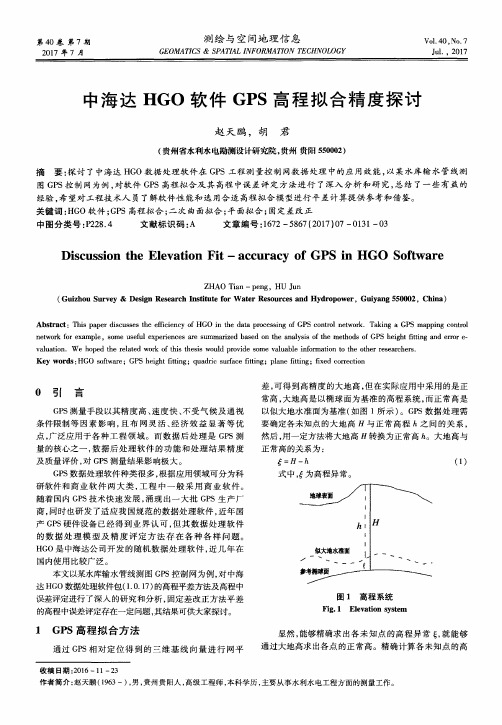

中海达gps测量操作方法
中海达GPS测量操作步骤如下:
1.打开中海达GPS测量软件,进入主界面。
2.连接GPS设备,确保设备已经打开并能够收到卫星信号。
3.对测量区域进行准备,如清除障碍物、设定基准点等。
4.选择合适的测量模式,如点测量、面积测量、路线测量等。
5.设置测量参数,如测量精度、间隔时间等。
6.开始进行GPS测量,根据设定的测量模式和参数进行测量操作。
7.将测量结果保存到计算机或移动设备中,并可进行相应的数据处理和分析。
8.处理数据后,可输出报告或图形展示测量结果。
需要注意的是,中海达GPS测量操作前需要对GPS设备和软件进行充分的了解和熟悉,确保测量的准确性和可靠性。
同时,还需要遵守测量过程中的相关规定
和标准,以确保测量结果符合实际需要。

中海达GPS接收机管理软件使用说明书广州市中海达测绘仪器有限公司HI-TARGET SURVING INSTRUMENT CO.,LTDI手册修订情况 修订日期修订次数 说明 2012年08月 1 中海达GPS 接收机管理软件使用说明书1.0版本II 前言说明书用途欢迎使用中海达GPS接收机管理软件使用说明书,本说明书介绍了如何使用中海达GPS接收机管理软件。
说明书简介本说明书是以中海达GPS接收机管理软件V1.3.7版本软件为例,指导您如何使用中海达GPS接收机管理软件。
本说明书主要由两部分组成,第一部分为简要介绍,第二部分为软件功能的详细介绍。
经验要求为了您能更好的使用中海达GPS接收机管理软件V1.3.7,中海达建议您具备一定的测量知识,并仔细阅读本说明书。
如果您有任何疑问,请查阅中海达官方网站:。
责任免除使用本产品之前,请您务必仔细阅读使用说明书,这会有助于您更好地使用本产品。
中海达不对您未按照使用说明书的要求而操作本产品,或未能正确理解使用说明书的要求而误操作本产品所造成的损失承担责任。
中海达致力于不断改进产品功能和性能、提高服务质量,并保留对使用说明书的内容进行更改而不预先另行通知的权利。
我们已对印刷品中所述内容与硬件和软件的一致性作过检查,然而不排除存在偏差的可能性,使用说明书中的图片仅供参考,若有与产品实物不符之处,请以产品实物为准。
III安全技术提示注意 :注意提示的内容一般是操作特殊的地方,需要引起您的特殊注意,请认真阅读。
警告 :警告提示的内容一般为非常重要的提示,如果没有按照警告内容操作,将会造成仪器的损害,数据的丢失,以及系统的崩溃,甚至会危及到人身安全。
技术与服务如果您有任何技术问题,可以电话联系各分支机构技术中心、总部技术部,我们会及时的解答您的问题。
相关信息您可以通过以下途径找到该说明书:1、购买中海达RTK 系列产品后会附带一个光盘,打开光盘可以在说明书文件夹里找到此说明书;2、登陆中海达官方网站,在“下载中心”→“产品说明书”→“测绘产品”里即可找到。
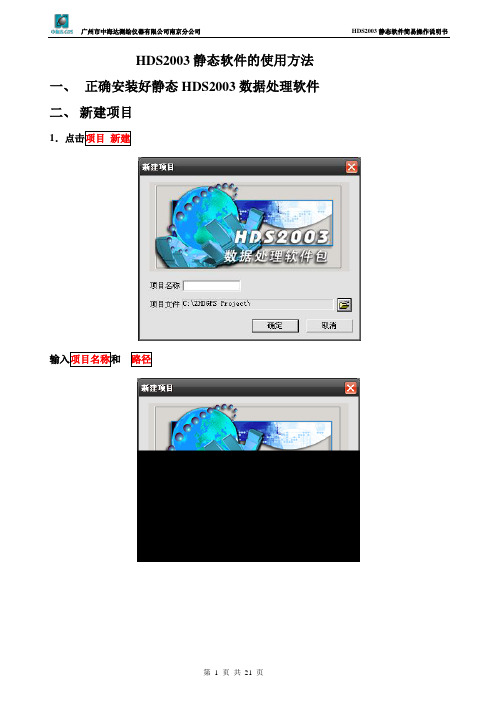
HDS2003静态软件的使用方法一、正确安装好静态HDS2003数据处理软件二、新建项目1.点击项目新建输入项目名称和路径2.点击项目细节输入对应的信息输入控制网等级三、坐标系统建立和选择1、点击项目>>坐标系统2、点击新建,在左边选择“大地坐标”和“椭球:WGS84”右边选择“平面坐标”和“椭球:国家80”(或者根据实际情况选择北京54)3、然后点击“设置”,选择“地图投影”选择对应的高斯投影和“中央子午线”,然后点击“确定”回到下面的界面点击“文件“中的”保存“在命名中输入名字,在国家中选择“中国“,然后点击”确定“退出“COORD GM软件“,出现下面的图标,选择”是“。
然后选择“项目“中的”坐标系统“,选择”中国-六安“四、数据导入1、将数据从仪器中拷贝出来之后,双击文件。
在点名和天线高中输入对应的信息2、点击项目导入选择数据文件中海达ZHD观测数据找到外业测量的原始数据(按原始数据存放的路径寻找)打开就可以看到网图了五、静态基线的处理1.点击静态基线处理全部基线2.点击左侧基线右侧的列表就可以看到处理的情况其中列表前面如果出现!则表明此基线没有处理合格,就需要删除不好的卫星处理完毕之后依次进行:搜索重复基线搜索基线闭合差搜索闭合环六、无约束网平差1、然后选择“网平差“中的”网图检查“2、再点击网平差中的进行网平差。
这就是进行一次无约束网平差七、约束网平差1、平差设置a、点击网平差中的平差设置b、点击网平差平差设置选择二维平差高程拟和在二维平差中选择如图在高程拟和中选择对应方式说明:3个点以下只能进行平移,3个到6个之间可以进行平面拟合,6个和6个以上才能进行曲面拟和2、已知点坐标输入a.点击左侧的站点选择固定点的点名点击右侧的列表在下方的是否固定中选择是固定方式中选择XYH或者其他的格式在固定坐标中输入已知的起算数据2.点击网平差进行网平差出现以下屏幕确定即可八、平差报告的查看和输出1.查看(简单报告):(1)。
广州中海达测绘仪器有限公司手持 GPS数据采集器简易说明一、软件的安装与更新从附带的光盘中安装GIS手持机连接程序和Hi-Q Tools 安装程序,但安装Hi-Q Tools 程序必先安装框架.net Framework 2.0 框架。
二、Hi-Q 软件简介长按两秒开机键,打开Q 系列GIS 数据采集器,双击桌面上的程序图标,运行Hi-Q 程序。
图1启动界面图2 软件主界面此次水利普查涉及的软件主界面有实时采集:采集坐标,坐标系统:用于设置坐标参数,卫星图:查看卫星接收情况,工具:一些辅助工具,包括数据字典、参数计算和PPP信息(仅用于高精度)等,设置:包括SBAS 设置在内的相关采集前的设置(仅用于高精度),注册关于:用于仪器注册、软件版本查询等注:PPP注册在“工具”→“PPP信息”内,三、建立数据字典(一)手持GPS上新建数据字典打开Hi-Q 软件,点击软件主界面的“工具”→“数据字典”,弹出对话框点击“新建数据字典”(可以命名为此次的水利普查,如:鄞州区水利普查)→“√”,弹出对话框点击“+要素”,弹出对话框,在“要素名”中输入“水库坐标”,“要素注释”选择“点”,(“图库”、“大小”、“颜色”分别选择)后→“确定”弹出对话框,选中“水库坐标”→点击“+属性”弹出对话框,输入“属性名”(如点号,“类型”为整数,“缺省值”选择1,点击“按步长增加值”,“步长值”选择1)→“确定”。
如果还要添加属性,则重复添加属性操作;然后点击“+要素”,弹出对话框,在“要素名”中输入要素名,“要素注释”分别选择“线”和“面”进行添加属性操作;最后点击确定保存新建的数据字典。
(二)Hi-Q Tools软件上新建数据字典打开软件,点击“工具”→“数据字典”,弹出对话框如下图3图3点击“添加要素” 会弹出图4对话框,输入“要素名称”,选择“要素类型” →“确定”弹出图5对话框→“确定” 弹出图6对话框,对应编辑,新的数据字典新建完成→图3“文件” → “另存为”电脑的文档,见此文件复制到手持GPS 的“DIC ”文件夹内,路径为NandFlash/Dic图4 图5图6四、坐标系统打开Hi-Q 软件,点击软件主界面的“坐标系统”,弹出对话框点击“文件”(可以命名为此次的水利普查,如:鄞州区水利普查)当地椭球选择“WGS84”→“保存”→“√”→“√”,坐标系统新建完成。
测绘工程专业选修课程<控制网平差与程序设计> 软件应用-HGO GNSS数据处理软件辽宁科技大学土木工程学院测绘工程教研室一、软件简介中海达GNSS数据处理软件由卫星预报、野外动静态数据采集、数据传输、项目管理、静态基线处理、动态路线处理、闭合差搜索、网平差、成果输出、坐标系管理及坐标转换等模块组成。
HGO(Hi-Target Geomatics Office)软件全名“HGO数据处理软件包”,是中海达在十多年的后处理软件运用与用户体验改进的基础上继HDS2003软件后推出的第二代静态解算软件。
该软件用于高精度测量用户的基线数据处理,网平差,坐标转换。
软件的功能及特点包括:1.该软件设计支持GPS、Glonass、Compass多系统解算,支持静态,动态(走走停停,后处理RTK)等多种作业模式。
2.全新第二代基线处理引擎,能够解算超长时间的静态数据,并能智能剔除粗差数据,用户的基线处理变得前所未有的简单。
3.全新的网平差模块,能进行WGS84系统下约束平差、当地约束平差等工作。
4.全新的用户界面设计,与国际软件接轨。
5.配套完整的解决软件工具,包括全新的Rinex转换软件ConvertRinex、坐标转换软件CoordTool、精密星历下载软件SP3Gate等。
二、软件静态数据处理流程创建工程项目导入野外观测数据GNSS 基线处理对整网进行平差检查和打印成果三、典型算例1.数据来源数据为辽宁科技大学测绘工程专业09级《空间定位技术及应用》实验数据,于2011年11月7日采用中海达V30采集2个时段数据,数据格式为*.ZHD。
点名仪器高2.建立一个新的项目HGO数据处理软件是面向项目进行管理的。
因此,不管是进行单点定位,还是进行静态基线处理、动态路线处理,或者是进行网平差。
首先需要建立一个新的项目,或者打开一个已建立的项目。
建立一个新的项目可分如下几步:(1)首先建立新的项目,确定名称与保存路径;(2)输入项目属性,确定质量检查标准;(3)在坐标系统管理里输入参数。
HGO静态数据处理流程GPS静态数据处理的流程主要有:GPS基线向量解算和GPS网平差。
具体步骤如下:1、运行“HGO数据处理软件”,新建项目,设置控制网等级和坐标系统。
打开HGO软件,选择“新建项目”,填写项目名称,路径默认。
项目属性填写项目单位等等,限差里控制等级选择E级(根据工程需要),坐标系统目标椭球根据需要,投影也根据需要,点击确定保存。
2、导入数据,修改每个观测文件的天线高、天线类型和天线高测量方法。
右击观测文件,修改每个观测文件的点名、天线高、天线类型和天线高测量方法,保存到该站。
导入完成后,工作区域会显示测区网图。
3、处理全部基线。
基线处理前设置“处理选项”,我们只要修改常规,根据外业修改高度截止角和采样间隔:基线可以单个选择处理,也可以一次性全部处理:对于方差比(Ratio)小于3和误差大的基线,观察其基线残差图,删除不好的卫星或部分观测数据。
或在“静态基线处理设置”中设置采样间隔和高度截止角,重新处理此基线。
4、搜索重复基线、基线闭合差、闭合环。
如超限可对误差较大的基线改变设置或以删星或删部分观测数据的方法重新处理。
如果仍然超限,可选择删除基线。
重新搜索重复基线、基线闭合差、闭合环,直至闭合差符合限差。
5、网图检查,设置平差参数。
在平差设置里选择平差参数,高程拟合中,有2个控制点选择固定差改正,3个选择平面拟合,4个及以上选择二次曲面拟合。
6、输入已知点坐标和高程,进行网平差。
平差前要设置控制点,一般2-3个控制点,选中点,右击点选择转化为控制点,在控制点里输入已知坐标值。
点击全部平差,当然你也可以按照需要选择单个平差,选择平差结果,生成报告,查看有没有合格。
7、在处理报告菜单打开“平差文本报告”,打印测量成果。
测绘工程专业选修课程<控制网平差与程序设计> 软件应用-HGO GNSS数据处理软件辽宁科技大学土木工程学院测绘工程教研室一、软件简介中海达GNSS数据处理软件由卫星预报、野外动静态数据采集、数据传输、项目管理、静态基线处理、动态路线处理、闭合差搜索、网平差、成果输出、坐标系管理及坐标转换等模块组成。
HGO(Hi-Target Geomatics Office)软件全名“HGO数据处理软件包”,是中海达在十多年的后处理软件运用与用户体验改进的基础上继HDS2003软件后推出的第二代静态解算软件。
该软件用于高精度测量用户的基线数据处理,网平差,坐标转换。
软件的功能及特点包括:1.该软件设计支持GPS、Glonass、Compass多系统解算,支持静态,动态(走走停停,后处理RTK)等多种作业模式。
2.全新第二代基线处理引擎,能够解算超长时间的静态数据,并能智能剔除粗差数据,用户的基线处理变得前所未有的简单。
3.全新的网平差模块,能进行WGS84系统下约束平差、当地约束平差等工作。
4.全新的用户界面设计,与国际软件接轨。
5.配套完整的解决软件工具,包括全新的Rinex转换软件ConvertRinex、坐标转换软件CoordTool、精密星历下载软件SP3Gate等。
二、软件静态数据处理流程三、典型算例1.数据来源数据为辽宁科技大学测绘工程专业09级《空间定位技术及应用》实验数据,于2011年11月7日采用中海达V30采集2个时段数据,数据格式为*.ZHD。
2.建立一个新的项目HGO数据处理软件是面向项目进行管理的。
因此,不管是进行单点定位,还是进行静态基线处理、动态路线处理,或者是进行网平差。
首先需要建立一个新的项目,或者打开一个点名仪器高已建立的项目。
建立一个新的项目可分如下几步:(1)首先建立新的项目,确定名称与保存路径;(2)输入项目属性,确定质量检查标准;(3)在坐标系统管理里输入参数。